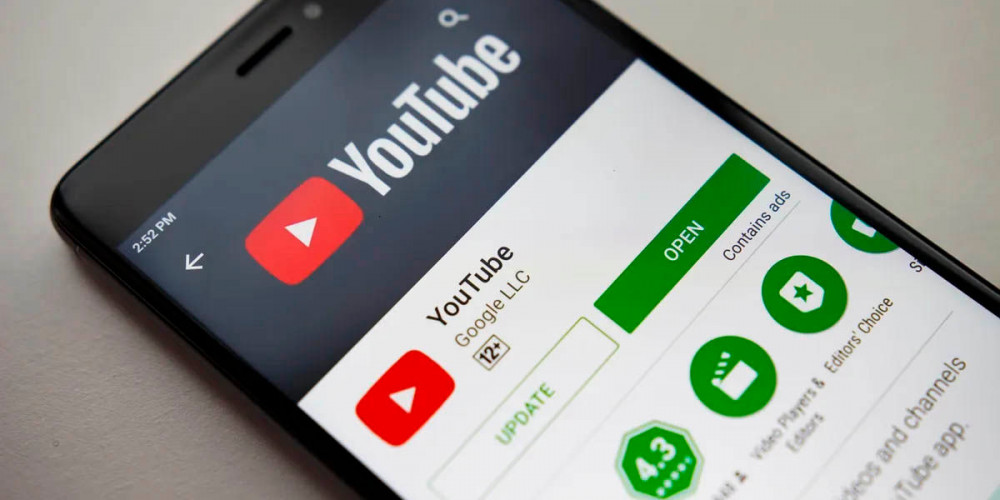
เช่นเดียวกับแอปอื่นๆ YouTube มีโปรแกรมทดลอง ที่ซึ่งคุณสามารถทดสอบคุณลักษณะใหม่ก่อนที่จะเผยแพร่ให้กับทุกคน นี่คือลักษณะที่ค้นพบคุณลักษณะที่ช่วยให้คุณไปยังช่วงเวลาที่สำคัญที่สุดของแต่ละวิดีโอได้โดยตรงก่อนที่จะมีการประกาศ
ถึงเวลาของความแปลกใหม่อีกแล้ว นั่นคือ ในที่สุด YouTube ก็ให้คุณซูมเข้าวิดีโอได้ . และไม่ เราไม่ได้พูดถึงการบีบนิ้วแบบคลาสสิกเพื่อเพิ่มขนาดของภาพชั่วคราว เราไม่ได้พูดถึงการซูมเพียงเล็กน้อยเพื่อเติมเต็มหน้าจอเมื่อมีเส้นสีดำ แต่เป็นการซูมจริง คุณทำได้อย่างไร? ทำตามขั้นตอนที่เราจะให้ไว้ในบทความนี้
YouTube ให้คุณซูมวิดีโอโปรดได้ถึง 8 เท่า
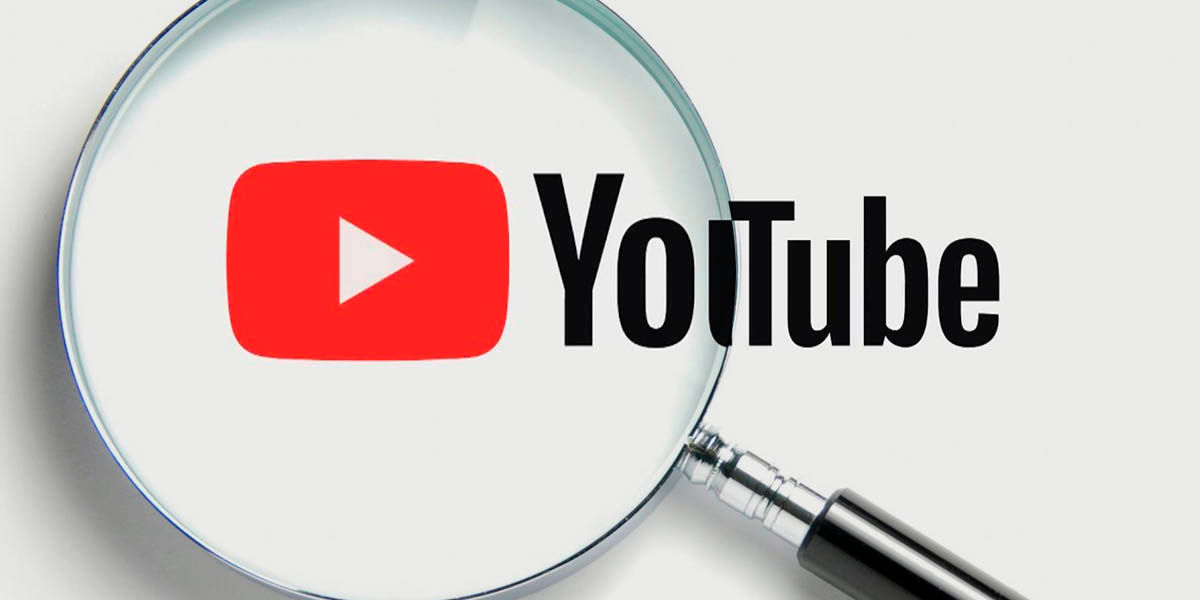
ในบางครั้ง YouTube ชอบที่จะทดสอบคุณลักษณะใหม่ๆ และแนวคิดล่าสุดของบริษัทมีมากกว่าที่คุณคิด สำหรับผู้ที่ชอบลองใช้คุณลักษณะทดลอง (คล้ายกับการตั้งค่าสถานะ Chrome) YouTube ได้เปิดใช้งานการซูมวิดีโอฟรี นี้หมายความว่าอย่างไร ว่าตอนนี้ คุณจะสามารถขยายจุดเฉพาะของวิดีโอใดก็ได้ และดูสิ่งที่คุณต้องการจากใกล้ชิด
คุณต้องการที่จะลองอ่านหนังสือในซีรีส์เพื่อค้นหาเบาะแสหรือไม่? ตอนนี้คุณสามารถทำมันได้โดยไม่มีปัญหาใดๆ ดังนั้นคุณจะไม่พลาดทุกรายละเอียด ฟังก์ชันใหม่นี้ ให้กำลังขยายสูงสุด 8 เท่า ซึ่งเป็นบุคคลที่น่านับถือมาก
แน่นอน เช่นเดียวกับวิดีโอหรือรูปภาพใดๆ ยิ่งซูมเข้า ยิ่งคุณภาพแย่ . นอกจากนี้ การซูมใหม่ของ YouTube ยังไม่ได้รับการแก้ไข แต่คุณสามารถย้ายวิดีโอได้โดยการเลื่อนนิ้วเพื่อดูสถานที่ที่คุณต้องการ
การทดลอง YouTube นี้ จะสามารถใช้ได้จนถึงวันที่ 1 กันยายน . ในช่วงเวลานี้ Google จะได้รับคำแนะนำ ข้อมูลประสบการณ์ผู้ใช้ และรายงานข้อผิดพลาด หากความคิดเห็นในเชิงบวกเพียงพอ ก็สามารถเข้าถึง YouTube อย่างเป็นทางการได้ในอนาคต
วิธีเปิดใช้งานการซูมวิดีโอ YouTube ในแอพมือถือ
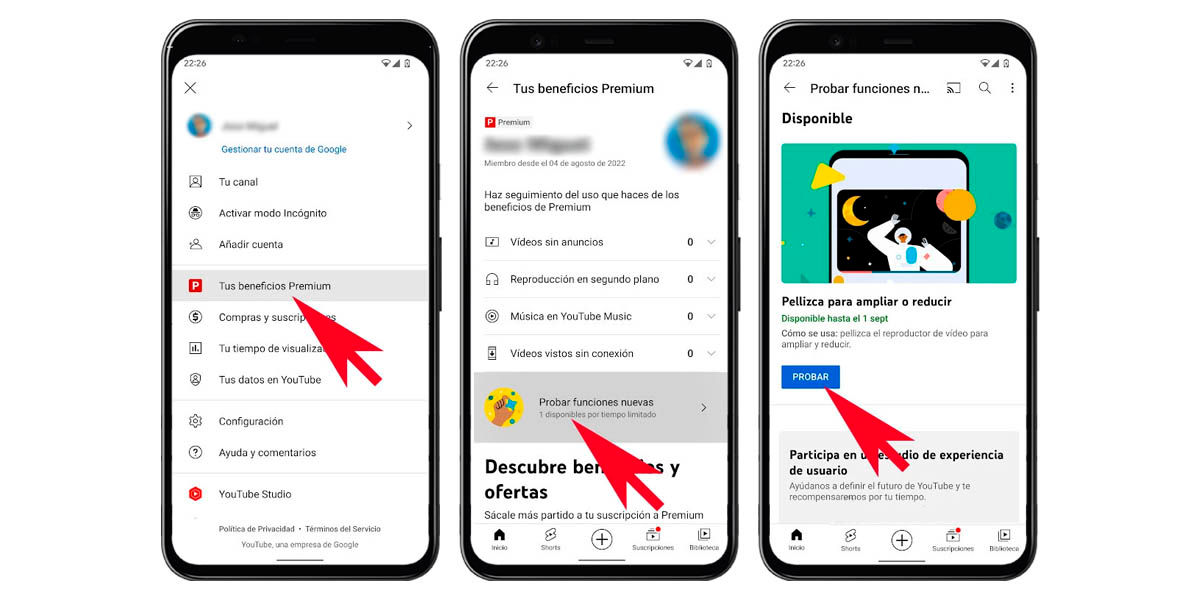
ดังที่เราได้กล่าวไปแล้ว การซูมสำหรับวิดีโอเป็นคุณลักษณะทดลองภายในแอป YouTube เพื่อเปิดใช้งาน คุณต้องสมัครสมาชิก YouTube Premium ก่อน ซึ่งคุณสามารถรับฟรีได้นานถึงหนึ่งปีเต็ม หากคุณมีคุณสมบัติตรงตามข้อกำหนดดังกล่าว คุณจะสามารถเข้าถึงข่าวทดลองของแพลตฟอร์มได้
หากต้องการเปิดใช้งานการซูมวิดีโอจากแอป YouTube บนอุปกรณ์เคลื่อนที่ ให้ทำตามขั้นตอนเหล่านี้:
- ป้อน เมนูการตั้งค่าของแอป YouTube (Android และ iOS)
- เข้า “สิทธิประโยชน์ระดับพรีเมียมของคุณ” เมนูย่อย
- ไปที่ส่วนที่เรียกว่า “ลองคุณสมบัติใหม่” .
- แตะที่ ปุ่ม “ทดสอบ” ในตัวเลือก “บีบนิ้วเพื่อซูมเข้าหรือออก” .
เมื่อคุณเปิดใช้งานฟังก์ชันนี้ คุณจะต้องรอสองสามนาทีจึงจะมีผล หลังจากนั้นท่าทางคลาสสิกของ การบีบหน้าจอเพื่อซูมจะไม่เกิดขึ้นชั่วคราวอีกต่อไป แต่การขยายภาพจะคงที่ และดังที่เราได้กล่าวไว้ก่อนหน้านี้ คุณยังสามารถเรียกดูวิดีโอได้ด้วยการเลื่อนนิ้วของคุณบนหน้าจอ